Когато работите с много различни документи, винаги трябва да видите къде се намира този документ на твърдия диск на вашия компютър. Това е възможно, когато вече има отпечатано копие на документ, който трябва да бъде редактиран или препечатан и потребителят не може да запомни къде е оригиналният документ. За нещастния потребител по този въпрос, горните и долните колонтитули ще дойдат на помощ.
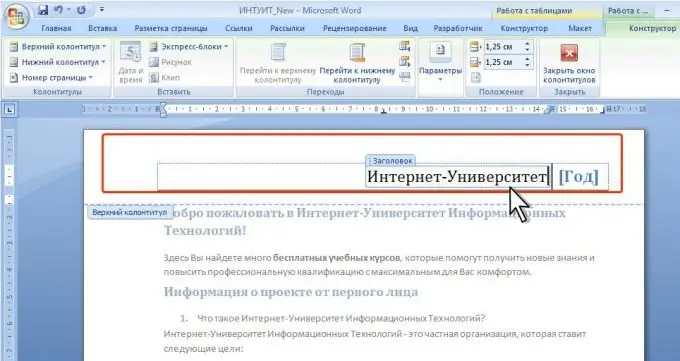
Инструкции
Етап 1
И така, горните и долните колонтитули са горни и долни колонтитули. Горните се използват главно за показване на заглавието на статията, а долните се използват за номериране на страници или друга служебна информация за този документ, като дата на файла, връзка, информация за пътя към документа и други подобни.
Стъпка 2
За да вмъкнете пътя на файла в долния колонтитул, трябва да направите следното:
Изберете командата Header and Footer от менюто View. В работния прозорец ще се появи панел с горен колонтитул и бутони за управление. И в горната част на вашия документ се появява зона за въвеждане на текст с пунктир.
Стъпка 3
Можете също да използвате заглавки, за да покажете пътя към файла, но е по-правилно да използвате долния колонтитул за тази цел. За да отидете до долния колонтитул, щракнете върху бутона Header / Footer. Този бутон отговаря за превключването от горния към долния колонтитул и обратно.
Стъпка 4
Щракнете върху бутона с текст „Вмъкване на автотекст“в лентата на горния и долния колонтитул, а след това в падащото меню изберете командата „Име и път на файла“. Сега в областта с пунктирани граници ще се появи ред, който съдържа пътя към файл или документ на вашия твърд диск. Но имайте предвид, че пътят до файла или документа ще се появи в горния и долния колонтитул само ако документът или файлът са записани на вашия твърд диск. В противен случай, когато се опитате да вмъкнете горен и долен колонтитул, ще получите само "Документ 1".
Стъпка 5
Този низ може да бъде форматиран според вашето сърце. В крайна сметка това е същият текст и можете да промените цвета, шрифта, размера и т.н. Можете също да промените разстоянието между горния и долния колонтитул и долната част на страницата.
Стъпка 6
За да излезете и затворите панела на горния и долния колонтитул, щракнете върху бутона „Затвори“или щракнете двукратно върху работната област на документа. Това е всичко. Сега винаги можете да разберете къде е този или онзи файл.






